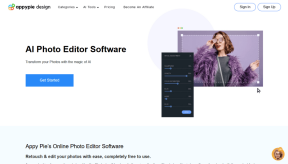Remediați eroarea de conectare necesară pentru feedbackul Instagram
Miscellanea / / July 18, 2022
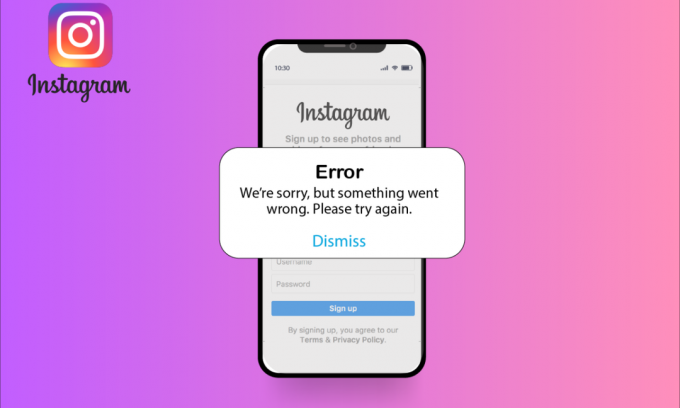
Instagram este una dintre cele mai populare platforme de social media. Cu peste un miliard de utilizatori activi, Instagram a ajuns în aproape fiecare colț al lumii. Acum deținut de Meta, Instagram a fost fondat în 2010 și a devenit rapid popular. Gigantul rețelelor sociale a început ca o imagine, iar platforma de partajare video s-a dezvoltat acum într-o platformă de afaceri de un milion de dolari. Instagram oferă utilizatorilor un spațiu creativ pentru a-și împărtăși talentul și poveștile; aplicația oferă, de asemenea, o platformă pentru a începe, gestiona și promova afaceri. O platformă online gratuită și accesibilă, acoperirea Instagram este monumentală; celebritățile, influenții și chiar utilizatorii obișnuiți pot folosi aplicația pentru a-și explora cercurile sociale și profesionale. Având în vedere influența incredibilă a Instagram, este de înțeles de ce chiar și o eroare minoră va provoca mare îngrijorare. Feedback-ul Instagram necesită o eroare de conectare și Comentariile Instagram sunt erori
erori frecvente întâlnite de utilizatori; aceste erori apar de obicei atunci când un utilizator face o acțiune de prea multe ori în aplicație. Dacă vă confruntați cu același lucru, vă vom ajuta să îl remediați. Continuați lectură!
Cuprins
- Cum să remediați eroarea de conectare necesară pentru feedbackul Instagram
- Metoda 1: Metode de bază de depanare
- Metoda 2: Comutați la date celulare/date mobile
- Metoda 3: Actualizați aplicația
- Metoda 4: Accesați datele de pe Instagram
- Metoda 5: Mențineți regulile comunității Instagram
- Metoda 6: Reinstalați aplicația Instagram
- Metoda 7: Contactați asistența
- Sfat profesionist: Cum să minimizați activitatea
Cum să remediați eroarea de conectare necesară pentru feedbackul Instagram
Există următoarele motive pentru eroarea de conectare la Instagram:
- Adresa IP a utilizatorului este blocată atunci când un utilizator efectuează în mod repetat aceeași acțiune de mai multe ori într-o perioadă scurtă
- Serverele de pe Instagram sunt oprite.
- Eroare din cauza încălcării regulilor comunității Instagram
- Folosind o versiune mai veche a aplicației
- Din cauza instalării necorespunzătoare a aplicației
- Din cauza suprautilizarii aplicației
- Efectuarea sarcinilor într-un ritm mai rapid
Notă: Deoarece smartphone-urile nu au aceleași opțiuni de setări și variază de la producător la producător, prin urmare, asigurați-vă setările corecte înainte de a schimba oricare. Următorul ghid a fost încercat pe Moto G60 smartphone.
Metoda 1: Metode de bază de depanare
Înainte de a trece la alte remedieri, încercați aceste metode de bază pentru a rezolva problema cel mai devreme.
Metoda 1A: Relansați aplicația Instagram
Dacă există erori temporare, puteți închide aplicația și o puteți relansa după ceva timp. Eroarea ar fi rezolvată. Dacă problema persistă, încercați metodele de mai jos.
Metoda 1B: Reporniți dispozitivul
Similar cu relansarea aplicației, repornirea dispozitivului poate rezolva erori temporare. Urmați pașii de mai jos:
1. Tine Butonul de pornire pe smartphone pentru câteva secunde.
2. Atingeți pe Repornire opțiunea de pe ecran.
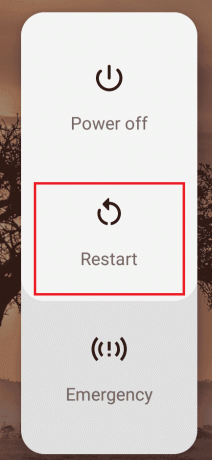
Citește și:Remediați încercarea de conectare suspectă la Instagram
Metoda 1C: Verificați serverul Instagram
Instagram este o aplicație populară; prin urmare, nu este neobișnuit ca uneori serverele să fie supraîncărcate din cauza prea multor activități ale utilizatorilor. Verificați starea serverului pe DownDetector pagina sau Twitter oficial.

În situația unui server defect, aplicația mobilă vă poate afișa erori. Dacă serverul Instagram nu este, nu poți face mare lucru; trebuie să așteptați până când se ridică.
Metoda 1D: Conectați-vă prin browser
Dacă încă primiți probleme de conectare necesare feedback-ului Instagram, chiar și după ce v-ați conectat de mai multe ori și ați repornit dispozitivul, este timpul să evitați aplicația. Puteți folosi un browser la fel de eficient ca o aplicație mobilă pentru a utiliza Instagram. Puteți urma următorii pași:
Notă: Această metodă nu este o soluție imediată la eroare; cu toate acestea, vă oferă acces la contul dvs. de Instagram atunci când aplicația mobilă nu funcționează.
1. Deschide orice browser web pe un PC.

2. Viziteaza Conectare Instagram pagină.
3. Introduceți date de conectare și faceți clic pe Autentificare.
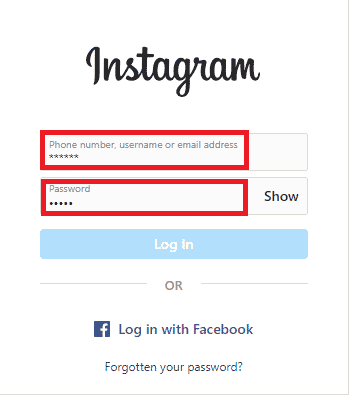
Metoda 2: Comutați la date celulare/date mobile
Unul dintre motivele pentru care continuați să primiți feedback Instagram, eroare de conectare necesară este că adresa dvs. IP a fost blocată. Când vă schimbați rețeaua, vă schimbați și adresa IP. Prin urmare, dacă utilizați Wi-Fi, încercați să treceți la date mobile.
Puteți urma următorii pași simpli pentru a modifica setările de rețea și pentru a activa datele celulare/mobile pe telefon.
1. Deschis Setări.
2. Apăsați pe Rețea și internet.

3. Aici, opriți comutatorul pentru Wifi.
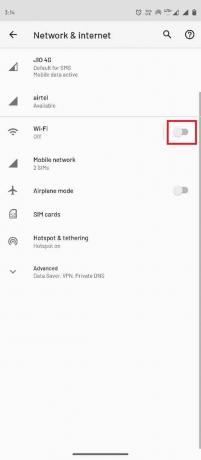
4. Acum, atingeți Cartele SIM.

5. Sub SIM preferat pentru secțiune, porniți cel Comutare de date.
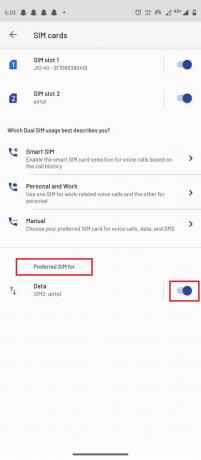
Citește și:Cum să vezi ultima dată văzut pe Instagram
Metoda 3: Actualizați aplicația
Fiecare dezvoltator de aplicații continuă să introducă noi versiuni în aplicațiile lor pentru a îmbunătăți experiența utilizatorului; în mod similar, Instagram își actualizează versiunea aplicației pentru a remedia erorile și erorile vechi. Foarte des, atunci când utilizatorii rulează Instagram pe o versiune mai veche a aplicației, se pot confrunta cu mai multe dificultăți cu interfața. Dacă primiți o eroare de conectare pe Instagram, verificați dacă aveți cea mai recentă versiune a aplicației. Puteți folosi următorii pași simpli pentru a vă actualiza aplicația Instagram și pentru a remedia, de asemenea, problema de eroare a comentariilor Instagram.
1. Apăsați pe Magazin Google Play în meniul telefonului mobil.

2. În bara de căutare, tastați Instagram.
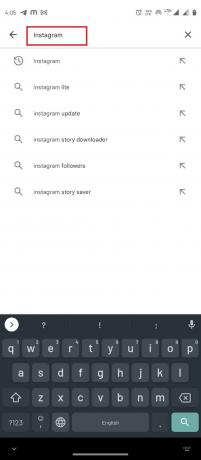
3. Din rezultatele căutării, selectați Instagram și apăsați pe Actualizați buton.

4. Așteptați descărcarea actualizării și relansareaplicația.
Metoda 4: Accesați datele de pe Instagram
Dacă metoda anterioară nu funcționează, puteți încerca să accesați Acces la date pe Instagram. Această remediere vă ajută, de asemenea, dacă întâmpinați probleme cu erori de comentarii Instagram. Puteți naviga singur la Access Data utilizând următorii pași simpli.
1. Lansați Instagram aplicația.
2. Du-te la ta Profil prin aderare pe pictograma profilului în colțul din dreapta jos.

3. Atingeți pe trei rânduri în colțul din dreapta sus.

Notă: Urmați pașii de mai jos dacă nu găsiți Setări > Securitate > Date de acces.
4. Aici, atingeți Activitatea dvs.

5. Acum, atingeți Descărcați informațiile dvs.

6. Introduceți email valid și atingeți Solicitați descărcare.
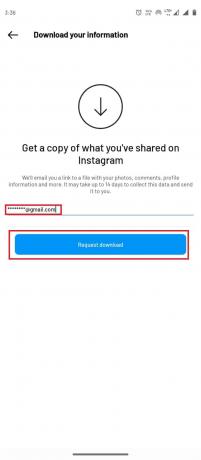
Citește și:Remediați postarea Instagram blocată la trimitere
Metoda 5: Mențineți regulile comunității Instagram
Uneori, activitățile tale pe Instagram pot fi împotriva regulilor Instagram. Utilizatorii pot primi uneori erori de conectare sau o eroare de comentarii Instagram. Pentru a asigura o interacțiune sigură și sănătoasă între utilizatorii săi, Instagram a stabilit Reguli comunității; atunci când o postare încalcă oricare dintre aceste reguli, utilizatorul ar putea fi nevoit să suporte consecințele. Puteți verifica starea contului dvs. urmând acești pași simpli.
1. Deschide aplicația Instagram și du-te la tine profil pagină prin atingerea pictograma profilului.

2. Atingeți pe trei rânduri în colțul din dreapta sus și selectați Setări.
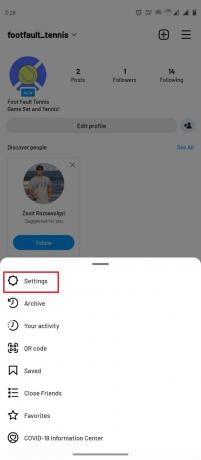
3. Acum, atingeți Cont.
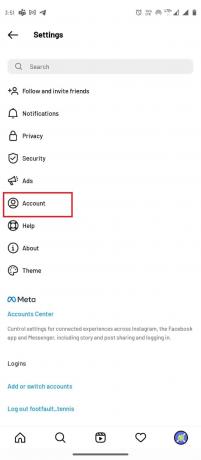
4. Acum, atingeți starea contului.
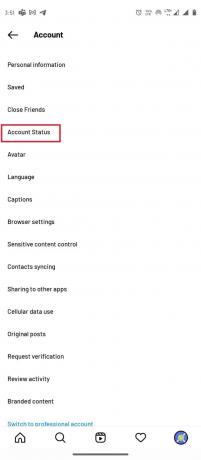
5. Atingeți pe Link Regulile comunității pentru a citi instrucțiunile de utilizare ale Instagram.

Metoda 6: Reinstalați aplicația Instagram
Dacă niciuna dintre metodele menționate mai sus nu funcționează și încă primiți o eroare de conectare necesară pentru feedback Instagram, încercați să dezinstalați și să reinstalați aplicația. Această metodă va remedia toate erorile posibile care ar fi putut apărea din cauza instalării defectuoase a aplicației.
1. Apăsați lung pe aplicația Instagram în meniul telefonului mobil.
2. Trageți aplicația în Dezinstalează opțiune.

3. Deschide Magazin Google Play din meniu.

4. În bara de căutare, tastați Instagram.
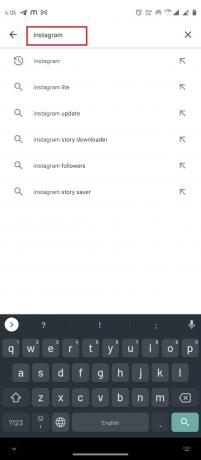
5. Din rezultatele căutării, selectați Instagram aplicația și atingeți Instalare buton.

6. Odată ce aplicația este instalată, deschideți-o și conecteaza-te la contul tau.
Metoda 7: Contactați asistența
Dacă niciuna dintre metodele de mai sus nu a funcționat pentru dvs., trebuie să contactați Ajutor Instagram. Ar veni cu o soluție pentru a rezolva probleme precum bug-ul comentariilor Instagram.

Citește și:Cum să citești mesajele Instagram fără a fi văzut
Sfat profesionist: Cum să minimizați activitatea
Când repeți aceeași acțiune de mai multe ori într-un interval scurt de timp, Instagram poate afișa o eroare de conectare necesară pentru feedback și poate bloca temporar adresa IP. Dacă ați rezolvat problema și doriți să evitați această eroare în viitor, trebuie să vă limitați activitățile de feed. De asemenea, puteți minimiza activitatea generală pentru câteva zile. Puteți seta un memento pe Instagram pentru a minimiza activitatea generală:
1. Deschide Instagram aplicația.
2. Du-te la ta Profil prin aderare pe pictograma profilului în colțul din dreapta jos.

3. Atingeți pe trei rânduri în colțul din dreapta sus.

Notă: Urmați pașii de mai jos dacă nu găsiți Setări > Securitate > Date de acces.
4. Aici, atingeți Activitatea dvs.

5. Acum, atingeți Timp petrecut.

6. Apăsați pe Setați limită de timp zilnică.

7. Alege un durată și atingeți Terminat.
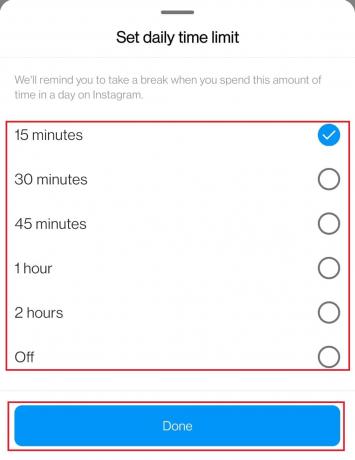
Întrebări frecvente (FAQs)
Î1. Ce se înțelege prin serverul Instagram decăzut?
Ans. Serverele Instagram pot funcționa defectuos atunci când supraîncărcat cu activități ale utilizatorilor, provocând blocarea bruscă a aplicației. O situație de blocare a serverului se rezolvă de obicei în câteva minute sau ore.
Recomandat:
- Remediați Sling TV Down pe Windows 10
- Cum să găsești un Sugar Daddy pe Instagram
- Cum să adaugi locație la Instagram Bio
- Cum să vizionezi Instagram live anonim
Sperăm că acest ghid a fost util și că ați reușit să îl remediați Feedback-ul Instagram necesită autentificare. Comentează și spune-ne care metodă a funcționat pentru tine. Dacă aveți întrebări, întrebări sau sugestii, nu ezitați să ni le împărtășiți. De asemenea, spune-ne ce vrei să înveți în continuare.